การตรวจสอบข้อกำหนดเบื้องต้นสำหรับการเลื่อนระดับตัวควบคุมโดเมนล้มเหลว
หากเมื่อคุณพยายามเลื่อนระดับWindows Serverเป็นDomain Controller (DC) หลังจากที่คุณส่งข้อกำหนดเบื้องต้นและในขณะที่Windowsกำลังดำเนินการตรวจสอบขั้นสุดท้าย คุณได้รับข้อความแสดงข้อผิดพลาดVerification of prerequisites for Domain Controller promotion ล้มเหลว(Verification of prerequisites for Domain Controller promotion failed)คุณสามารถลองแก้ไข ในโพสต์นี้เพื่อแก้ไขปัญหานี้
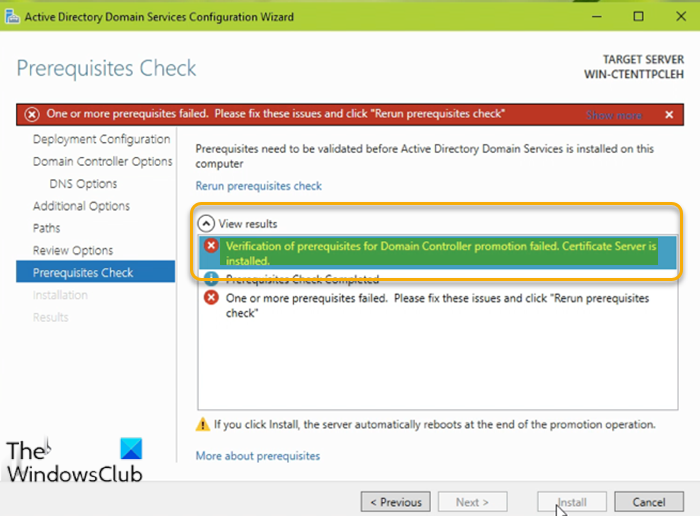
เมื่อข้อผิดพลาดนี้เกิดขึ้น คุณจะไม่สามารถเลื่อนระดับเซิร์ฟเวอร์เป็น DC ควรสังเกตว่าปัญหานี้จะเกิดขึ้นหากคุณได้ ติดตั้ง Active Directory Certificate Services ( AD CS )
การตรวจสอบข้อกำหนดเบื้องต้นสำหรับ การ เลื่อนระดับตัวควบคุมโดเมน ล้มเหลว(Domain Controller)
DCPromo (Domain Controller Promoter) เป็นเครื่องมือในActive Directoryที่ติดตั้งและลบActive Directory Domain Servicesและโปรโมตตัวควบคุมโดเมน DCPromoซึ่งสร้างฟอเรสต์และโดเมนในActive Directoryพบได้ในWindows Serverทุก รุ่น ตั้งแต่Windows 2000
ในกรณีที่คุณประสบปัญหานี้ คุณต้องดำเนินการแก้ไข 3 ขั้นตอนซึ่งเกี่ยวข้องกับการลบบทบาทADCS ออกก่อน (ADCS)ประการที่สอง คุณเลื่อนระดับเซิร์ฟเวอร์เป็น DC และประการที่สาม คุณสามารถติดตั้งบทบาทAD CS ใหม่ได้แล้ว(AD CS)
เรามาดูคำแนะนำทีละขั้นตอนกัน
ทำดังต่อไปนี้:
- (Open Server Manager)เปิด ตัวจัดการเซิร์ฟเวอร์
- คลิกจัดการ(Manage) _
- ในเมนูบริบท ให้เลือก ลบบทบาทและ(Remove Roles and Features)คุณลักษณะ
- ในRemove Roles and Features WizardคลิกServer Rolesในบานหน้าต่างด้านซ้าย
- ภายใต้ บานหน้าต่าง บทบาท(Roles)ที่อยู่ตรงกลางของวิซาร์ด(Wizard)ให้ยกเลิก การเลือกผู้ ออกใบรับรอง(Certification Authority)ภายใต้Active Directory Certificate Services
- ในป๊อปอัปที่ปรากฏขึ้น ให้คลิกปุ่มลบคุณลักษณะ(Remove Features )
- ถัดไป คุณสามารถคลิก ปุ่ม ปิด(Close)เพื่อออกจากRemove Roles and Features Wizardเมื่อคุณเห็นว่าบทบาทที่คุณเลือกสำหรับActive Directory Certificate Servicesถูกเอาออกไปแล้ว
ตอนนี้คุณสามารถลองเลื่อนระดับเซิร์ฟเวอร์เป็นDomain Controllerอีกครั้ง คราวนี้ การดำเนินการจะเสร็จสมบูรณ์โดยไม่มีข้อผิดพลาดใดๆ เมื่อคุณเลื่อนระดับเซิร์ฟเวอร์เป็นDomain Controller สำเร็จ แล้ว คุณสามารถติดตั้งActive Directory Certificate Services ( AD CS ) อีกครั้งซึ่งเราลบออกไปแล้วในขั้นตอนก่อนหน้า
หวังว่านี่จะช่วยได้!
Related posts
วิธีค้นหาเซิร์ฟเวอร์ NTP ในโดเมนเพื่อซิงค์พีซีทุกเครื่อง
ไม่สามารถติดต่อได้ Directory Domain Controller สำหรับโดเมนไม่สามารถติดต่อได้
แก้ไขตัวควบคุมโดเมน Active Directory ไม่สามารถติดต่อได้
Windows Server 2022 Editions เปรียบเทียบและกล่าวถึง
วิธีเพิ่มหรือเปลี่ยน Time Server ใน Windows 10
Microsoft Hyper-V Server ฟรีสำหรับการประเมินไม่ จำกัด
วิธีการเข้าถึง FTP Server โดยใช้ Notepad++
ไม่พบ Fix Server Firefox ไม่พบเซิร์ฟเวอร์
504 Gateway Timeout Error and How เพื่อแก้ไขมันคืออะไร
trust relationship ระหว่างเวิร์กสเตชันนี้และโดเมนหลักล้มเหลว
วิธีการ Enable & Configure DNS Aging & Scavenging ใน Windows Server
Use Vssadmin command-line เพื่อจัดการ VSS ใน Windows 10
แก้ไขปัญหา Windows Server Network connectivity ผ่าน PowerShell
Fix OneDrive ไม่สามารถเชื่อมต่อกับ Server error
วิธีการปิดการใช้งาน Background Sync ไปยังเซิร์ฟเวอร์เมื่อ Battery Power
Public DNS Server Tool เป็นฟรี DNS changer สำหรับ Windows 10
ล็อคออกจาก Plex Server and Server Settings? นี่คือการแก้ไข!
Subsonic ช่วยให้คุณสร้าง Media Server ของคุณเองบนคอมพิวเตอร์ของคุณเอง
RSAT เครื่องมือ DNS server หายไปใน Windows 10
คุณสมบัติ Windows Server 2022 New: มีอะไรใหม่และ Download ISO
